등록 - 모바일 장치 추가
모바일 장치를 관리하려면 컴퓨터 > 장치 추가 > Android 또는 iOS/iPadOS를 클릭하여 클라우드 웹 콘솔에 장치를 등록합니다.
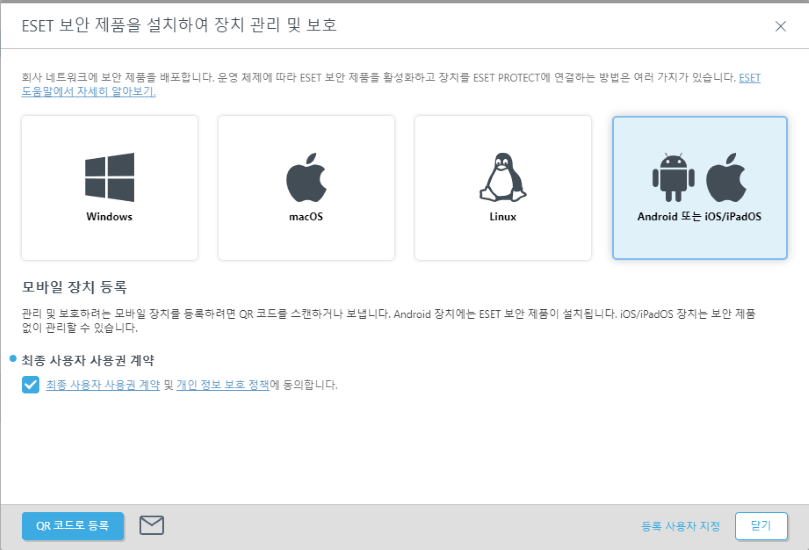
최종 사용자 사용권 계약 - 최종 사용자 사용권 계약 및 개인 정보 보호 정책에 동의하는 경우 확인란을 선택합니다.
a)QR 코드로 등록을 클릭하여 등록 QR 코드를 생성합니다.
1.새 창에서 등록하려는 새 모바일 장치의 장치 이름을 지정하고 QR 코드 생성을 클릭합니다.
2.등록하려는 모바일 장치로 표시된 QR 코드를 스캔합니다.
3.선택한 모바일 장치가 등록되면 다음 등록을 클릭하여 다른 모바일 장치에 대한 다른 QR 코드를 생성하거나 모바일 장치 등록을 완료한 경우 닫기를 클릭합니다.
b)![]() 을(를) 클릭하여 이메일을 통해 모바일 장치 등록 창을 엽니다.
을(를) 클릭하여 이메일을 통해 모바일 장치 등록 창을 엽니다.
등록할 모바일 장치를 지정합니다. 모바일 장치를 추가하려면 다음 기능을 사용하면 됩니다:
•추가 - 단일 항목을 추가합니다. 모바일 장치와 연결된 장치 이름과 이메일 주소를 수동으로 입력해야 합니다. (이메일 전송의 경우 등록 이메일이 이 주소로 전송됩니다.) 기존 사용자와 짝으로 맞춤을 클릭하고 사용자를 선택하여 모바일 장치에 사용자를 할당하는 경우, 이메일 주소를 자세히 > 컴퓨터 사용자에 지정된 주소로 덮어씁니다. 다른 모바일 장치를 추가하려면 추가를 다시 클릭하고 필수 정보를 전송합니다.
•자세히:
o사용자 추가 - 자세히 > 컴퓨터 사용자에 나열된 해당하는 사용자 확인란을 선택하여 장치를 추가할 수 있습니다.
oCSV 가져오기 - 이 옵션을 사용하여 많은 모바일 장치를 쉽게 추가할 수 있습니다. 추가할 장치 목록이 있는.csv 파일을 업로드합니다. 자세한 내용은 CSV 가져오기를 참조하십시오.
o클립보드에서 붙여넣기 - 사용자 지정 분리 기호로 구분된 사용자 지정 주소 목록을 가져옵니다(이 기능은 CSV 가져오기와 비슷하게 작동함).
CSV 가져오기 방법을 사용할 경우 각 항목에서 장치 이름을 지정하는 것이 좋습니다. 컴퓨터에서 컴퓨터 이름으로 표시됩니다. 장치 이름 필드를 비워 두면 대신 이메일 주소가 사용되며 컴퓨터 및 그룹에서 컴퓨터 이름으로 표시됩니다. 이메일 주소는 여러 번 표시되고 장치를 구별할 수 없게 되므로 같은 이메일 주소를 사용하여 여러 장치를 등록하지 마십시오. |
이메일 사용자 지정을 클릭하여 이메일 미리 보기를 확인하고 제목과 내용을 사용자 지정합니다.
c)더 자세한 등록 마법사를 보려면 등록 사용자 지정을 클릭합니다(아래 참조).
기본
등록 유형을 선택합니다.
•Android 또는 iOS/iPadOS - Android 또는 iOS/iPadOS 장치에 대한 표준 등록 절차입니다.
•Android 장치 소유자 - 관리되는 Android 장치를 완전히 제어합니다.
장치 소유자 등록 유형은 Android 7 이상이 설치된 Android 장치에서만 사용할 수 있습니다. 등록하려면 장치에 물리적으로 접근할 수 있어야 합니다. 등록하려면 Android 장치가 초기화/공장 기본 설정되었거나 새로 구매한 상태여야 합니다. |
•입력 옵션이 제한된 Android 장치 - 카메라 없이(QR 코드 등록 제한) 또는 이메일 서비스 없이(이메일 등록 제한) Android 장치를 등록하기 위한 대체 등록 절차입니다. 등록하기 전에 ESET 보안 제품이 장치에 이미 설치되어 있어야 합니다.
다음에 대한 동기화 단계도 참조하십시오. •Microsoft Entra ID에서 관리하는 Android 및 iOS 장치 |
배포
배포 섹션에서는 접근성 및 장치 수에 따라 장치에 적합한 등록 링크 전송 방법을 선택할 수 있습니다.
•이메일 보내기 - 이메일을 통해 모바일 장치를 대량 등록할 수 있습니다. 이 옵션은 실제 접근할 수 없는 기존의 모바일 장치 또는 많은 모바일 장치를 등록해야 하는 경우 유용합니다. 이 옵션을 사용하려면 모바일 장치의 사용자/소유자의 적극적인 참가가 필요합니다.
•QR 코드 스캔 - 단일 모바일 장치를 등록합니다. 한 번에 하나의 모바일 장치를 등록할 수 있으며, 장치마다 동일한 프로세스를 반복해야 합니다. 등록할 모바일 장치 수가 적은 경우에만 이 옵션을 사용하는 것이 좋습니다. 이 옵션은 사용자/모바일 장치 소유자가 별도의 작업을 수행하기를 원치 않고 혼자서 등록 작업을 모두 수행해야 하는 경우 적합합니다. 새 모바일 장치가 있고 장치를 설정한 후 사용자에게 넘겨주는 경우에도 이 옵션을 사용할 수 있습니다.
•보안 코드 삽입 - Android 모바일 장치에 카메라 또는 이메일 클라이언트가 없는 경우 특수하게 사용되는 단일 모바일 장치 등록입니다.
상위 그룹 - 등록 후 모바일 장치가 할당될 초기 상위 그룹을 선택합니다.
추가 설정 사용자 지정
라이선스 - 모바일 보안 제품 활성화에 적합한 라이선스를 선택합니다.
가능한 경우, 엔드포인트 라이선스를 사용하지 않도록 ESET Endpoint & Server Security보다는 ESET Mobile Threat Defense를 선택합니다. |
태그 - 모바일 장치를 식별하는 데 적합한 태그를 선택하거나 추가합니다.
제품 설정
최종 사용자 사용권 계약 및 개인 정보 보호 정책에 동의합니다. 확인란을 선택합니다. ESET 제품에 대한 최종 사용자 사용권 계약, 사용 약관 및 개인 정보 보호 정책을 참조하십시오.
다음과 같이 Android 장치 소유자에 대한 추가 설정을 구성할 수 있습니다.
•모바일 공급업체가 미리 설치한 애플리케이션을 유지하려면 시스템 애플리케이션을 모바일 장치에 설치한 상태로 유지 확인란을 선택합니다.
•장치의 Wi-Fi 연결을 구성하려면 Wi-Fi 네트워크 구성 확인란을 선택합니다. SSID(이름)를 입력하고 보안 유형을 없음, WPA 또는 WEP로 선택합니다. WPA 또는 WEP를 선택한 경우 패스워드를 입력합니다.
QR 코드에는 Wi-Fi 패스워드가 포함되어 있으므로 이를 공유하거나 저장하지 마십시오. |
목록
등록할 모바일 장치를 지정합니다. 모바일 장치를 추가하려면 다음 기능을 사용하면 됩니다:
•추가 - 단일 항목을 추가합니다. 모바일 장치와 연결된 장치 이름과 이메일 주소를 수동으로 입력해야 합니다. (이메일 전송의 경우 등록 이메일이 이 주소로 전송됩니다.) 기존 사용자와 짝으로 맞춤을 클릭하고 사용자를 선택하여 모바일 장치에 사용자를 할당하는 경우, 이메일 주소를 자세히 > 컴퓨터 사용자에 지정된 주소로 덮어씁니다. 다른 모바일 장치를 추가하려면 추가를 다시 클릭하고 필수 정보를 전송합니다.
•자세히:
o사용자 추가 - 자세히 > 컴퓨터 사용자에 나열된 해당하는 사용자 확인란을 선택하여 장치를 추가할 수 있습니다.
oCSV 가져오기 - 이 옵션을 사용하여 많은 모바일 장치를 쉽게 추가할 수 있습니다. 추가할 장치 목록이 있는.csv 파일을 업로드합니다. 자세한 내용은 CSV 가져오기를 참조하십시오.
o클립보드에서 붙여넣기 - 사용자 지정 분리 기호로 구분된 사용자 지정 주소 목록을 가져옵니다(이 기능은 CSV 가져오기와 비슷하게 작동함).
CSV 가져오기 방법을 사용할 경우 각 항목에서 장치 이름을 지정하는 것이 좋습니다. 컴퓨터에서 컴퓨터 이름으로 표시됩니다. 장치 이름 필드를 비워 두면 대신 이메일 주소가 사용되며 컴퓨터 및 그룹에서 컴퓨터 이름으로 표시됩니다. 이메일 주소는 여러 번 표시되고 장치를 구별할 수 없게 되므로 같은 이메일 주소를 사용하여 여러 장치를 등록하지 마십시오. |
이메일 사용자 지정을 클릭하여 이메일 미리 보기를 확인하고 제목과 내용을 사용자 지정합니다.
등록
이 섹션에서 등록 프로세스의 모든 파라미터를 검토할 수 있습니다.
이메일 또는 QR 코드의 등록 링크는 14일 동안 유효합니다. |
•이메일 보내기 - 장치와 각 장치에 해당하는 이메일 주소가 있는 목록을 봅니다. 이메일 미리 보기를 클릭하여 목록의 각 이메일 주소로 전달되는 전자 메일 템플릿을 확인합니다. 지정된 이메일 주소로 이메일을 보내려면 보내기를 클릭합니다. 확인 창에서 더 보기를 클릭하여 등록 이메일을 보낸 이메일 주소 목록을 확인합니다. 내보내기를 클릭하여 장치 및 이메일 목록을 CSV로 내보냅니다.
•QR 코드 스캔 - 등록할 장치 목록을 봅니다. 목록에서 선택한 장치에 대한 특정 QR 코드를 화면 측면에서 볼 수 있습니다.
•보안 코드 삽입 - 등록하려는 모바일 장치에서 생성된 보안 코드를 삽입합니다.
연결 문제를 방지하려면 120일마다 등록된 모바일 장치를 ESET PROTECT에 연결해야 합니다. 등록 이메일의 링크 또는 QR 코드를 통해 이 정보를 볼 수 있습니다. 예비 장치를 미리 등록하지 마십시오. 120일 이내에 사용할 예비 장치만 등록하는 것이 좋습니다. |
모바일 장치 등록을 완료하려면 다음 단계를 수행합니다.